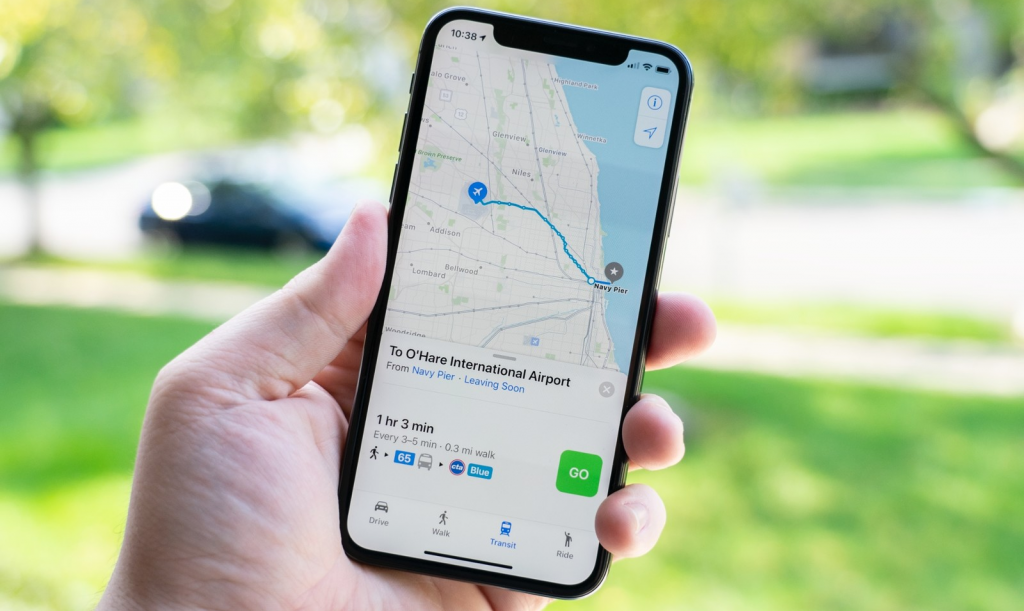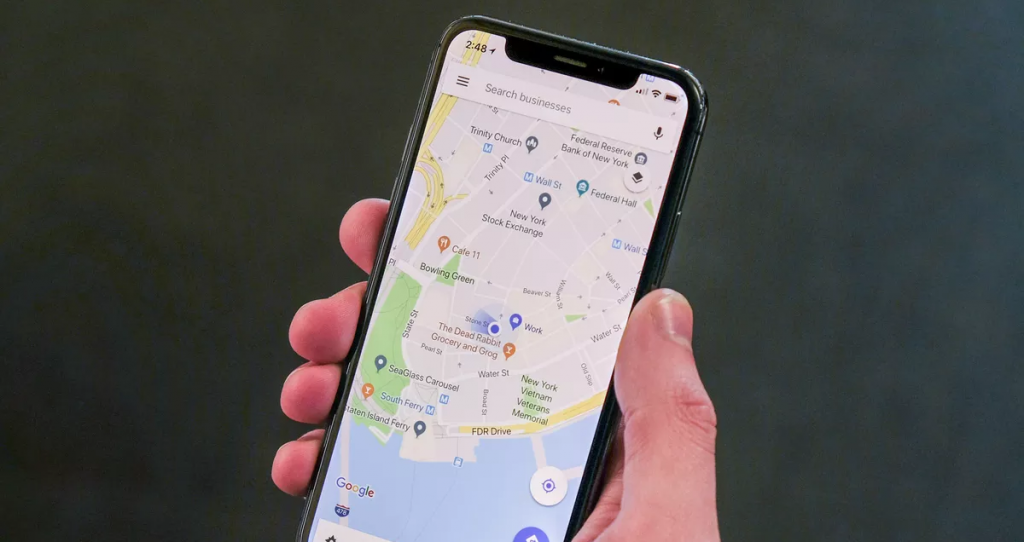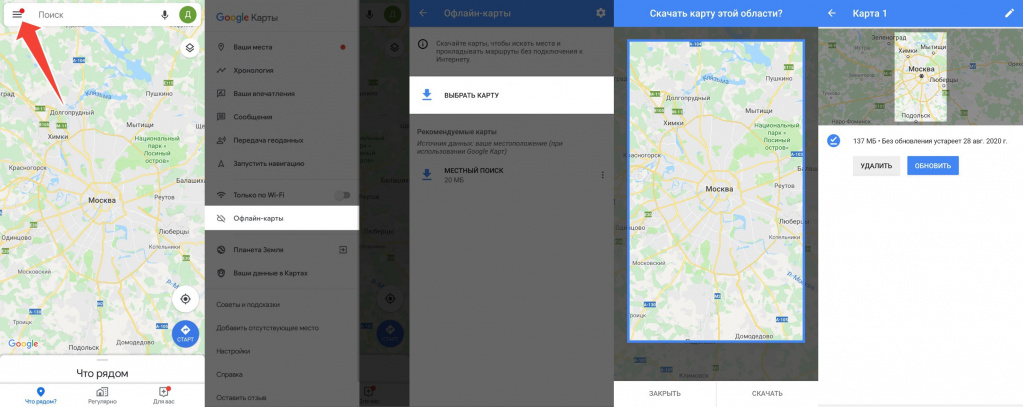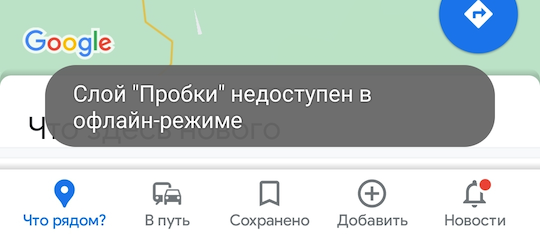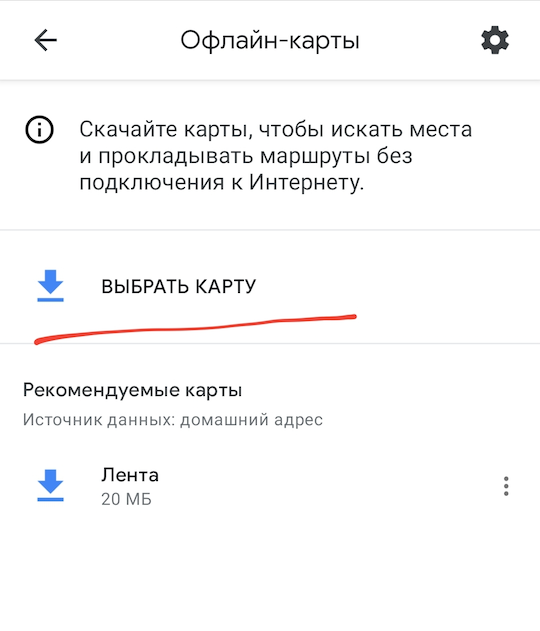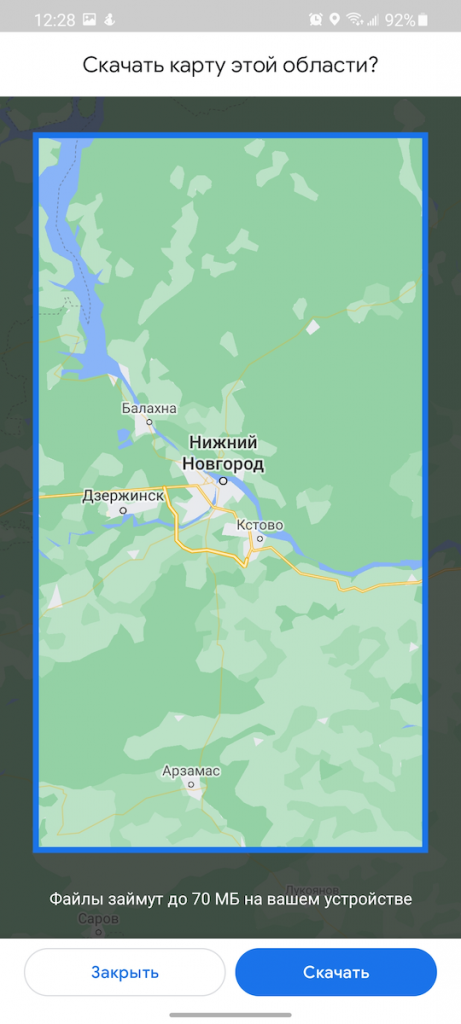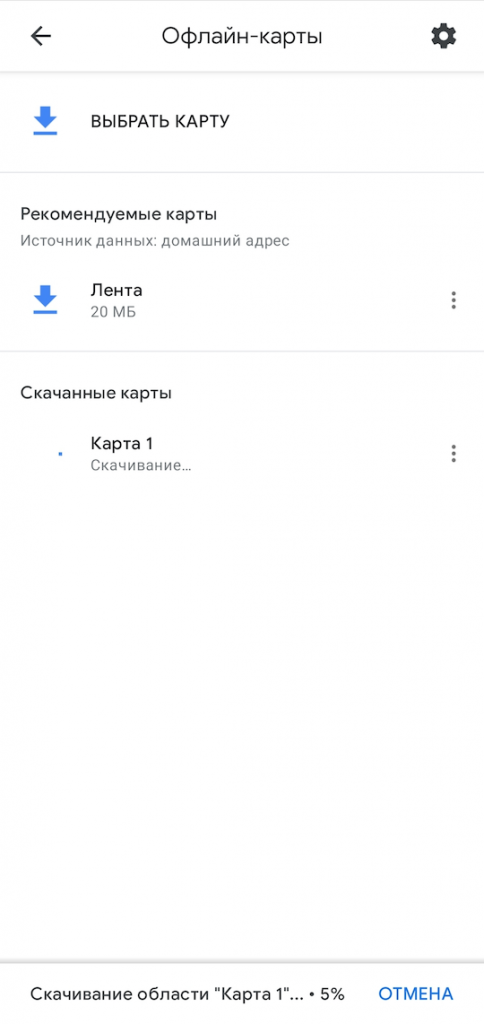- Как использовать Google карты на вашем смартфоне, когда нет интернета
- Возможно, вам будет интересно:
- Google map работает без интернета
- Как использовать карты Google без интернета на iPhone и Android — нюансы и ограничения
- Как работает автономный режим в картах Google
- Как пользоваться картами Google без подключения к сети
- Как использовать Google Maps без интернета
- Как включить офлайн-режим в Google Maps
- Как использовать Гугл Карты офлайн (без интернета)
- Как работают Гугл Карты в офлайн
- Как использоваться Google Maps офлайн (без интернета)
- Недостатки работы Гугл Карт офлайн
Как использовать Google карты на вашем смартфоне, когда нет интернета
В наше время, довольно сложно заблудиться, когда у вас есть смартфон под рукой. Постоянный доступ в интернет позволит вам найти нужное место, даже если вы находитесь в незнакомой стране. На самом деле, мобильной навигации достаточно, чтобы путешествовать и открывать интересные места в любом уголке земного шара. Карты Google, являются самым популярным приложением для поиска наиболее удобных маршрутов.
Приложение ежедневно используется миллионами владельцев смартфонов и постоянно получает обновления от Google. Сервис неплохо находит наше местоположение и предоставляет наиболее полезную информацию об окружающих достопримечательностях и маршрутах. Но что делать, если на вашем смартфоне пропал интернет, а вам срочно нужно найти какое-либо место на картах?
Хорошей новостью является то, что вы можете использовать Google карты со смартфонов, даже при отсутствии стабильного подключения к Интернету. Это относится как к Android, так и к iPhone. Чтобы воспользоваться этой функцией, вам необходимо предварительно установить необходимые автономные карты на мобильное устройство. Таким образом, вы можете использовать приложение Google карты без подключения к интернету.
Для включения автономных карт сначала запустите приложение Google карты на своем смартфоне. Затем нажмите на изображение своего профиля в верхней части экрана. Выберите опцию «Офлайн-карты» из меню. Далее вам нужно нажать «Выбрать карту» и место, которое вы хотите сохранить для автономного использования. В завершении вы должны загрузить файл, с помощью кнопки «Скачать». Вы также заранее увидите информацию о размере карт.
Возможно, вам будет интересно:
Спасибо за внимание, надеемся наша статья была вам полезна.
Приглашаем вас в наши группы в социальных сетях Одноклассники и Вконтакте , подписывайтесь, чтобы не пропустить новые полезные советы и новости из мира IT.
Не забываем подписаться на канал « IT знания » и поставить лайк, у нас для вас еще масса интересного.
Google map работает без интернета
Будь в курсе последних новостей из мира гаджетов и технологий
Как использовать карты Google без интернета на iPhone и Android — нюансы и ограничения
Карты Google — один из самых надежных и продвинутых навигационных сервисов, доступных на мобильные устройства. Он прекрасно работает при стабильном интернет-соединении, но становится абсолютно бесполезным, когда вы офлайн. К счастью, «Google Карты» все же можно заставить работать в автономном режиме, но перед этим предстоит проделать ряд манипуляций.
Инструкция обязательно пригодится, если вы собираетесь в поездку или отправляетесь в дальний поход, где блага цивилизации будут частично или полностью недоступны.
Как работает автономный режим в картах Google
Прежде чем использовать карты офлайн, придется загрузить в память устройства интересующую вас область или район. В зависимости от площади кэшируемых карт будет изменяться размер файла — вплоть до 1.5 гигабайта. Если в вашем смартфоне или планшете есть карта памяти microSD, сохраненную зону можно переместить на нее. Чтобы сделать это, зайдите в «Настройки приложения» → «Настройки офлайн-карт» → «Хранение» → «Внешний накопитель».
Важно помнить, что срок действия загруженных карт истекает через 15 дней после их крайнего обновления. Мир меняется каждый день и Google не хочет, чтобы вы заблудились из-за устаревших данных или не попали туда, что якобы сегодня доступно для посещения.
Чтобы оставить карты в автономном режиме на неопределенный срок, в настройках приложения нужно включить автоматическое обновление данных. Как только вы окажетесь в зоне доступа сети, «Карты» подтянут необходимые обновления и снова будут доступны 15 дней без каких-либо предупреждений.
В автономном режиме у приложения недоступны некоторые функции, которые может предложить онлайн-вариант карт. Среди них: велосипедные маршруты и маршруты для прогулок, информация о пробках и выбор полосы движения. Все остальное работает также, как и обычно, включая 3D-просмотр и поиск всевозможных заведений и мест.
Как пользоваться картами Google без подключения к сети
Несколько простых действий и можно отправляться в путешествие:
- Свайпом слева или нажатием на иконку с тремя полосками в верхнем углу вызовите меню управления;
- Откройте пункт «Офлайн-карты»;
- Google предложит вам загрузить местность вокруг. Если нужен другой район, нажмите «Выбрать карту»;
- Щипком пальцев измените масштаб карты и выберите область, которая попадет в офлайн-хранилище;
- Когда с выбором области определились, нажмите «Скачать». Если трафик на вашем тарифе ограничен, лучше выбрать Wi-Fi;
- При необходимости можно загрузить сразу несколько карт: они могут быть не из одного района или страны.
Как только карты загрузятся, можете отключиться от интернета и проверить, как работает офлайн-просмотр. Никаких лишних манипуляций делать не нужно: просто откройте главный экран приложения и пользуйтесь.
Гаджеты Google и многое другое вы можете купить у наших друзей из Big Geek. Скидка по промокоду iGuides
Как использовать Google Maps без интернета
Путешествия – вещь достаточно затратная, а потому большинство людей стараются заранее учесть все возможные расходы, прежде чем отправляться в путь. Обычно в этот список входят перелет, трансфер, проживание, питание, но практически никогда – роуминг. А ведь именно он может оказаться одной из самых значительных статей расходов, достаточно лишь ненадолго подключиться к Сети. Но благодаря офлайн-режиму в Google Maps у вас будет гораздо меньше поводов выходить в интернет за границей.
Недавно в Google Maps появился самый настоящий офлайн-режим. Он позволяет просматривать местность, строить маршруты и искать на карте нужные заведения без подключения к интернету.
По умолчанию офлайн-режим активен всегда и его включать не надо. Однако, поскольку у карт не будет доступа к Сети, необходимо заранее озаботиться сохранением областей, которые могут вам пригодиться в путешествии.
Как включить офлайн-режим в Google Maps
- Для этого запустите Google Maps;
- Перейдите в контекстное меню – «Офлайн-карты» — «Выбрать карту»;
- Жестом pinch-to-zoom уменьшите область захвата и найдите страну или город, карту которого хотите сохранить;
- При необходимости можно приближаться или отдаляться в зависимости от площади, которую требуется сохранить;
- Нажмите «Скачать» (обычно загружаемый файл занимает от 100 до 200 МБ);
- Вернитесь в раздел «Офлайн-карт» и проверьте наличие карт.
Будьте внимательны: если картами долго не пользоваться, они могут устаревать. Если это произошло, вы получите соответствующее оповещение. Тогда рекомендуется просто скачать обновление, которое обычно учитывает последние изменения в городе вроде изменений в сообщении между районами или появление новых маршрутов.
В то же время нужно учитывать, что в офлайне не работает расписание общественного транспорта, анализ ситуации на дорогах, а также режим навигатора с возможностью автоматического построения альтернативных маршрутов. Поэтому большую часть действий при ориентации по картам Google без подключения к интернету вам придется выполнять вручную.
А какие функции Google Maps нравятся вам больше всего? Ответы оставляйте в комментариях или нашем Telegram-чате. офлайн-режим в Google Maps
Как использовать Гугл Карты офлайн (без интернета)
Google Maps являются одним из популярных решений для навигации, но в отличии от Яндекс Карт, не являются такими популярными в русскоговорящих странах. В основном Гугл Карты используются в иностранных странах, где Яндекс Карты не такие точные как от Гугла.
Одним из самых больших недостатков Google Maps — это то, что лучше всего он работает при стабильном соединении с интернетом, что не всегда является возможным. Вы можете использовать Google Карты офлайн, но для этого прежде всего их нужно скачать. Если вы собираетесь куда-то ехать или в поход, то лучше всего заранее побеспокоится о загрузке карт для работы без интернета, чтобы потом просто не заблудиться. В этой статье расскажу, каким образом можно загрузить и использовать Гугл Карты для работы в офлайн.
Как работают Гугл Карты в офлайн
Прежде чем вы сможете воспользоваться офлайн картами от Google, необходимо загрузить необходимую вам область карты. Т.е. вам заранее необходимо загрузить карту с работающим интернетом, чтобы потом можно было воспользоваться ею, когда интернета нет. Точно также, как и при работы с Яндекс Картами.
Как использоваться Google Maps офлайн (без интернета)
Для того, чтобы загрузить карту для работы в офлайн открываем приложение карты, тапаем по своей аватарке и выбираем раздел Офлайн-карты.
Дальше переходим в раздел Выбрать карту.
В новом окне необходимо выбрать ту область, которую необходимо загрузить, чтобы работать с ней без интернета. Для увеличения или уменьшения области можно воспользоваться зумом. Чем больше область, тем больше объёма информации нужно будет скачать.
Нажав скачать, начнется загрузка карт на ваш телефон. Прогресс буден показан внизу экрана, а также возле названия карты.
По окончании прогресса, можно работать с Картами Гугл офлайн.
Если вы хотите, чтобы оффлайн Гугл Карты всегда оставались актуальными, то в настройках раздела Офлайн карт можно установить переключатель автоматически обновлять карты. Можно также установить переключатель, чтобы скачивать обновления только по Wi-Fi. По умолчанию, оба эти пункта уже включены, т.е. обновляться карты будут автоматически, но проверить настройки всегда стоит заранее.
Недостатки работы Гугл Карт офлайн
В автономном режиме в приложении не будет всего функционала, который может предложить Google Maps. Там не будет такой информации, как велосипедные маршруты, пешеходные маршруты, подробная информация о дорожном движении, указания полос движения и все те преимущества, которые выделяют Карты Google. Почти все остальное должно работать, как и ожидалось. Вы сможете искать адреса, находить предприятия и легко перемещаться к ним.
Важно всегда понимать, что карты очень быстро устаревают. Если вы скачали область, то обратите внимание в разделе офлайн карт на надпись, когда база карт устареет. Популярные области устаревают очень быстро, в течении 15 дней.